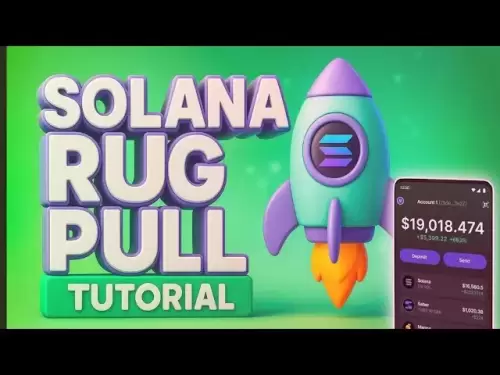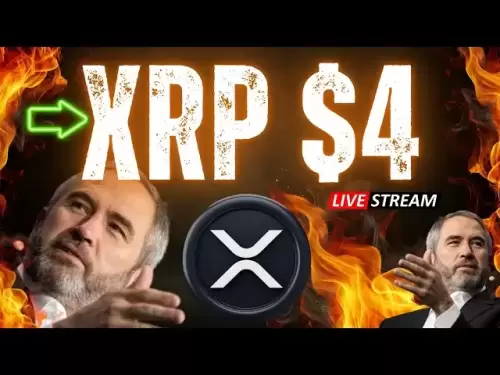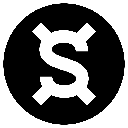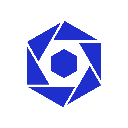-
 Bitcoin
Bitcoin $117900
-1.42% -
 Ethereum
Ethereum $3530
0.38% -
 XRP
XRP $3.400
-3.77% -
 Tether USDt
Tether USDt $1.001
0.00% -
 BNB
BNB $727.0
0.48% -
 Solana
Solana $177.0
0.13% -
 USDC
USDC $0.0000
0.00% -
 Dogecoin
Dogecoin $0.2341
6.17% -
 TRON
TRON $0.3243
2.55% -
 Cardano
Cardano $0.8112
-2.63% -
 Hyperliquid
Hyperliquid $44.19
-4.33% -
 Stellar
Stellar $0.4553
-10.71% -
 Sui
Sui $3.756
-7.19% -
 Chainlink
Chainlink $17.70
-1.70% -
 Hedera
Hedera $0.2582
-8.94% -
 Bitcoin Cash
Bitcoin Cash $512.9
1.72% -
 Avalanche
Avalanche $23.33
-0.41% -
 Shiba Inu
Shiba Inu $0.00001458
-0.18% -
 UNUS SED LEO
UNUS SED LEO $8.975
0.54% -
 Toncoin
Toncoin $3.186
-0.72% -
 Litecoin
Litecoin $101.1
-1.50% -
 Polkadot
Polkadot $4.197
-2.21% -
 Uniswap
Uniswap $10.17
12.84% -
 Monero
Monero $319.6
-5.53% -
 Ethena USDe
Ethena USDe $1.002
0.05% -
 Bitget Token
Bitget Token $4.854
1.58% -
 Pepe
Pepe $0.00001291
-4.84% -
 Dai
Dai $1.000
0.00% -
 Aave
Aave $323.0
-0.16% -
 Bittensor
Bittensor $410.4
-3.99%
So setzen Sie einen Stopp-Verlust auf Binance
Legen Sie einen Stopp-Loss auf Binance ein, indem Sie Stop-Limit- oder Stop-Market auswählen, Ihren Preis und Ihre Menge eingeben und die Reihenfolge bestätigen, um das Risiko effektiv zu verwalten.
Jul 12, 2025 at 07:42 pm
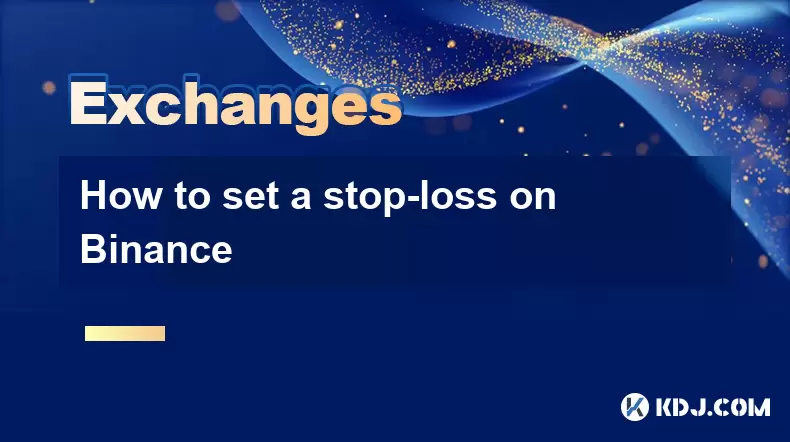
So setzen Sie einen Stopp-Verlust auf Binance
Binance ist einer der beliebtesten Kryptowährungsbörsen weltweit und bietet fortschrittliche Handelsfunktionen, die den Händlern helfen, das Risiko effektiv zu verwalten. Eine solche Funktion ist die Stop-Loss-Reihenfolge , mit der Benutzer automatisch einen Vermögenswert verkaufen oder kaufen können, wenn er einen bestimmten Preis erreicht. Dies kann bei der Minimierung von Verlusten unter volatilen Marktbedingungen von entscheidender Bedeutung sein.
Stop-Loss-Bestellungen verstehen
Ein Stop-Loss ist eine Art Auftrag, die den Verlust eines Anlegers in einer Position in einer Sicherheit einschränken soll. Beim Kryptohandel, bei denen die Preise innerhalb von Minuten dramatisch schwingen können, hilft es Händlern, ihr Kapital vor unerwarteten Abschwung zu schützen. Auf Binance können Sie Stop-Loss-Bestellungen sowohl für den Spot- als auch für den Futures-Handel festlegen.
Es gibt zwei Haupttypen von Stop-Loss-Bestellungen:
- Stop-Limit-Bestellung : Dies beinhaltet die Festlegung eines Stopppreises und eines Grenzpreises. Sobald der Stopppreis erreicht ist, wird eine Grenzbestellung zum angegebenen Preis aufgegeben.
- Stop-Market-Bestellung : Wenn der Stopppreis erreicht ist, wird die Bestellung zur Marktbestellung und wird zum besten verfügbaren Preis ausgeführt.
Das Verständnis des Unterschieds zwischen diesen beiden ist wichtig, bevor Sie Ihre erste Stop-Loss-Reihenfolge auf Binance aufgeben.
Setzen Sie einen Stop-Loss im Spot-Handel
Befolgen Sie die folgenden Schritte, um ein Stopp-Verlust beim Handel beim Handel auf Binance auf Binance zu setzen:
- Melden Sie sich bei Ihrem Binance -Konto an und navigieren Sie zur Handelsschnittstelle für das gewünschte Kryptowährungspaar.
- Suchen Sie nach dem Abschnitt "Order", der sich normalerweise unter der Preiskarte befindet.
- Wählen Sie je nach Präferenz 'Stop-Limit' oder 'Stop-Market'.
- Geben Sie die Menge der Kryptowährung ein, die Sie handeln möchten.
- Legen Sie den Stopppreis fest, der der Preis ist, der die Bestellung auslöst.
- Wenn Sie eine Stop-Limit-Bestellung verwenden, geben Sie auch den Grenzpreis ein, was der minimale akzeptable Preis für die Ausführung ist.
- Überprüfen Sie alle Details sorgfältig und klicken Sie auf "Kaufen" oder "verkaufen", um die Bestellung aufzugeben.
Dieser Prozess stellt sicher, dass das System den Handel automatisch ausführt, um weitere Verluste zu minimieren, wenn der Markt gegen Ihre Position über den festgelegten Stopppreis hinausgeht.
Setzen Sie einen Stop-Loss im Futures-Handel
Der Futures -Handel mit Binance führt aufgrund der Anforderungen an die Hebelwirkung und Margen zusätzliche Komplexität ein. Die Stop-Loss-Funktionalität bleibt jedoch für die Behandlung des Abwärtsrisikos von entscheidender Bedeutung.
Hier erfahren Sie, wie Sie in Binance-Futures einen Stopp-Loss-Verlust setzen können:
- Greifen Sie auf die Binance Futures -Handelsplattform zu, indem Sie die Registerkarte "Futures" auswählen.
- Wählen Sie Ihr bevorzugtes Handelspaar und öffnen Sie das Bestellfeld.
- Wechseln Sie von "Markt" auf "Stop-Limit" oder "Stop-Market".
- Geben Sie die Menge Ihrer Position ein.
- Definieren Sie den Stopppreis anhand Ihrer Strategie.
- Geben Sie bei Stop-Limit-Bestellungen den Grenzpreis an, um die Ausführung nur zu günstigen Preisen zu gewährleisten.
- Bestätigen Sie Ihre Einstellungen und senden Sie die Bestellung.
Es ist wichtig zu beachten, dass beim Futures-Handel ein Schlupf bei Stop-Market-Bestellungen während der hohen Volatilität auftreten kann. Daher wird die Überwachungsmarktbedingungen genau empfohlen.
Verwenden von Stop-Loss mit Binance Mobile App
Für Händler, die mobilen Zugriff bevorzugen, bietet Binance eine voll funktionsfähige App, die Stop-Loss-Aufträge sowohl auf iOS- als auch auf Android-Plattformen unterstützt.
Befolgen Sie diese Schritte in der Binance Mobile App:
- Öffnen Sie die Binance -App und melden Sie sich in Ihrem Konto an.
- Tippen Sie auf "Handel" und wählen Sie das relevante Handelspaar aus.
- Gehen Sie zum Abschnitt "Limit" und wischen Sie nach links, um "Stop-Limit" zu finden.
- Wählen Sie alternativ gegebenenfalls "Stop-Market" aus.
- Geben Sie den Betrag ein und setzen Sie den Stopppreis entsprechend fest.
- Geben Sie für Stopp-Limit auch den Grenzpreis ein.
- Überprüfen Sie die Parameter und tippen Sie auf "Kaufen" oder "verkaufen", um zu bestätigen.
Die mobile Schnittstelle spiegelt einen Großteil der Funktionen der Webversion wider und ermöglicht Händlern, Positionen zu verwalten und Investitionen zu schützen, auch wenn sie unterwegs sind.
Häufige Fehler, die Sie vermeiden sollten, wenn Sie Stop-Loss-Bestellungen festlegen
Während Stop-Loss-Bestellungen leistungsstarke Werkzeuge sind, kann eine unsachgemäße Nutzung zu unbeabsichtigten Folgen führen. Hier sind einige häufige Fehler, die Sie vermeiden sollten:
- Platzieren Sie den Stopppreis zu nahe am aktuellen Marktpreis und verursachen vorzeitige Ausgänge aufgrund normaler Preisschwankungen.
- Das Stop-Loss-Level nach signifikanten Marktbewegungen oder Nachrichtenereignissen nicht angepasst.
- Ignorieren Sie die Liquidität beim Festlegen von Preisen , was zu unerkannten Bestellungen in schnelllebigen Märkten führen kann.
- Nicht in Betracht ziehen, bevor Sie große Aufträge für den Stopp-Verlust aufgeben, die teilweise Füllungen auslösen oder ein erhöhtes Schlupf auslösen könnten.
Händler können sich dieser Fallstricke bewusst sind, sondern können ihre Portfolios besser abschätzen, ohne die potenziellen Gewinne unnötig zu begrenzen.
Häufig gestellte Fragen (FAQs)
F1: Kann ich nach dem Platzieren von Binance eine Stop-Loss-Bestellung ändern?
Ja, Sie können jederzeit eine Stop-Loss-Bestellung bearbeiten oder stornieren, bevor sie ausgelöst wird. Navigieren Sie zur Registerkarte "Bestellungen", suchen Sie die anstehende Stop-Loss-Reihenfolge und wählen Sie entweder "Bearbeiten" oder "Abbrechen".
F2: Erhoben Binance Gebühren für Stop-Loss-Bestellungen?
Nein, Binance berechnet keine zusätzlichen Gebühren speziell für die Aufgabe von Stop-Loss-Bestellungen . Die Standardhandelsgebühren gelten nach Ausführung der Bestellung.
F3: Was passiert, wenn mein Stop-Loss-Preis nicht genau getroffen wird?
Wenn Sie eine Stop-Market-Bestellung verwenden, wird Ihr Handel zum nächsten verfügbaren Marktpreis ausgeführt, sobald der Stopppreis erreicht ist. Dies bedeutet, dass der tatsächliche Ausführungspreis geringfügig von Ihrem beabsichtigten Stopppreis abweist, insbesondere in schnelllebigen Märkten.
F4: Sind Stop-Loss-Bestellungen für alle Handelspaare auf Binance verfügbar?
Die meisten Handelspaare mit Binance unterstützen Stop-Loss-Aufträge , einschließlich wichtiger Kryptowährungen wie BTC, ETH und BNB. Die Verfügbarkeit kann jedoch bei weniger beliebten oder neu aufgeführten Token variieren. Überprüfen Sie immer die Bestellentypen, die vom spezifischen Handelspaar unterstützt werden, bevor Sie Ihre Bestellung aufgeben.
Haftungsausschluss:info@kdj.com
Die bereitgestellten Informationen stellen keine Handelsberatung dar. kdj.com übernimmt keine Verantwortung für Investitionen, die auf der Grundlage der in diesem Artikel bereitgestellten Informationen getätigt werden. Kryptowährungen sind sehr volatil und es wird dringend empfohlen, nach gründlicher Recherche mit Vorsicht zu investieren!
Wenn Sie glauben, dass der auf dieser Website verwendete Inhalt Ihr Urheberrecht verletzt, kontaktieren Sie uns bitte umgehend (info@kdj.com) und wir werden ihn umgehend löschen.
-
 PANDA Jetzt handeln
PANDA Jetzt handeln$0.8915
291422291.02%
-
 ACT Jetzt handeln
ACT Jetzt handeln$0.07046
21.28%
-
 FRAX Jetzt handeln
FRAX Jetzt handeln$3.8
18.91%
-
 WHITE Jetzt handeln
WHITE Jetzt handeln$0.0003938
15.30%
-
 DAG Jetzt handeln
DAG Jetzt handeln$0.04204
11.23%
-
 ZBCN Jetzt handeln
ZBCN Jetzt handeln$0.003271
11.21%
- TRX vs. RTX: Wird überweisen, dass TRON TRON als Altcoin im Jahr 2025 überholt?
- 2025-07-19 17:30:12
- Bitcoin, Nexchain und Presales: Was ist heiß im Krypto -Raum?
- 2025-07-19 16:30:12
- Vorverkauf, ICOs und 100x Returns: Navigation durch die Krypto -Landschaft im Jahr 2025
- 2025-07-19 16:30:12
- Binance, Yooldo Games und Tokens: Navigieren in der GameFi -Landschaft
- 2025-07-19 16:50:12
- Floki Inu, Meme Frenzy und der Aufstieg der AI -Plattformen: Eine neue Ära?
- 2025-07-19 16:50:12
- DogEcoin, Händlerinteresse und die 2025 Meme Coin Landscape
- 2025-07-19 17:30:12
Verwandtes Wissen

Kucoin Mobile App gegen Desktop
Jul 19,2025 at 08:35am
Überblick über die Kucoin Mobile App und die Desktop -Plattform Das Kucoin -Ökosystem bietet sowohl eine mobile App als auch eine Desktop -Plattform ,...

Ist Kucoin ein dezentraler Austausch?
Jul 18,2025 at 03:15pm
Verständnis des dezentralen Austauschs (DEXS) Um festzustellen, ob Kucoin ein dezentraler Austausch ist, ist es wichtig zu verstehen, was einen dezent...

Wie handeln Sie Optionen gegen Kucoin?
Jul 19,2025 at 03:42am
Verständnis Optionen, die mit Kucoin handeln Mit dem Handel mit Optionen mit Kucoin können Benutzer über die zukünftigen Preisbewegungen von Kryptowäh...
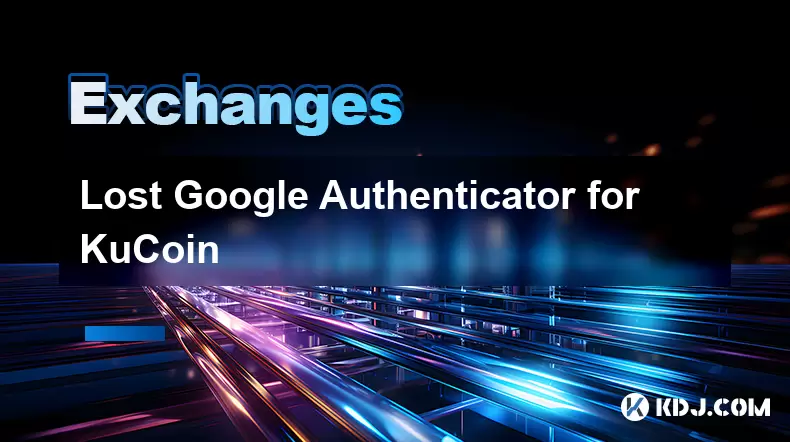
Lost Google Authenticator für Kucoin
Jul 19,2025 at 02:35am
Verständnis der Bedeutung des Google -Authentikators für die Kucoin -Sicherheit Google Authenticator ist ein kritisches Tool, das von Kucoin-Benutzern...

Was ist die Gebühr von Maker-Taker-Gebühren für Kucoin?
Jul 18,2025 at 12:42pm
Verständnis des Maker-Taker-Gebührenmodells Das Maker-Taker Fee-Modell ist eine Preisstruktur, die von vielen Kryptowährungsbörsen, einschließlich Kuc...
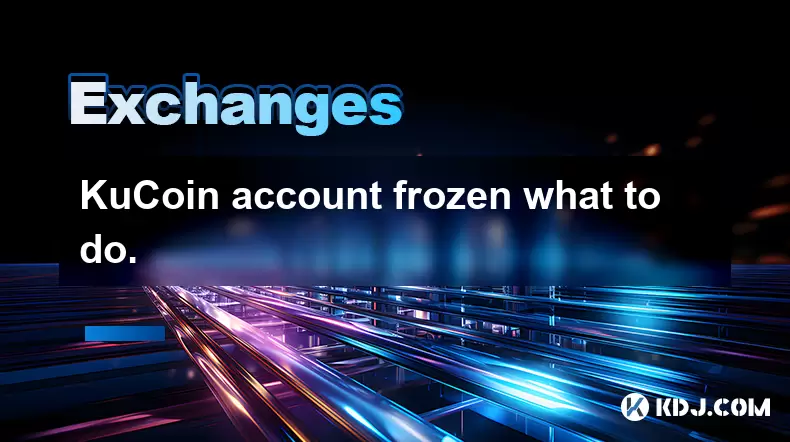
Kucoin -Konto eingefroren, was zu tun ist.
Jul 19,2025 at 04:35am
Verstehen, warum Ihr Kucoin -Konto eingefroren war Wenn Sie festgestellt haben, dass Ihr Kucoin -Konto eingefroren ist , besteht der erste Schritt dar...

Kucoin Mobile App gegen Desktop
Jul 19,2025 at 08:35am
Überblick über die Kucoin Mobile App und die Desktop -Plattform Das Kucoin -Ökosystem bietet sowohl eine mobile App als auch eine Desktop -Plattform ,...

Ist Kucoin ein dezentraler Austausch?
Jul 18,2025 at 03:15pm
Verständnis des dezentralen Austauschs (DEXS) Um festzustellen, ob Kucoin ein dezentraler Austausch ist, ist es wichtig zu verstehen, was einen dezent...

Wie handeln Sie Optionen gegen Kucoin?
Jul 19,2025 at 03:42am
Verständnis Optionen, die mit Kucoin handeln Mit dem Handel mit Optionen mit Kucoin können Benutzer über die zukünftigen Preisbewegungen von Kryptowäh...
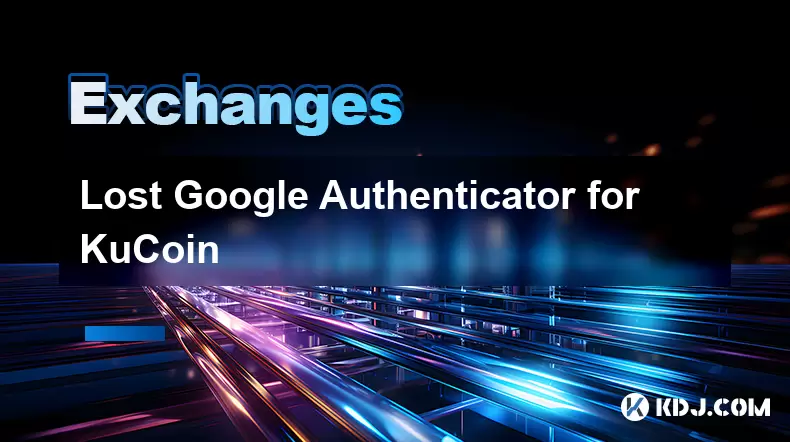
Lost Google Authenticator für Kucoin
Jul 19,2025 at 02:35am
Verständnis der Bedeutung des Google -Authentikators für die Kucoin -Sicherheit Google Authenticator ist ein kritisches Tool, das von Kucoin-Benutzern...

Was ist die Gebühr von Maker-Taker-Gebühren für Kucoin?
Jul 18,2025 at 12:42pm
Verständnis des Maker-Taker-Gebührenmodells Das Maker-Taker Fee-Modell ist eine Preisstruktur, die von vielen Kryptowährungsbörsen, einschließlich Kuc...
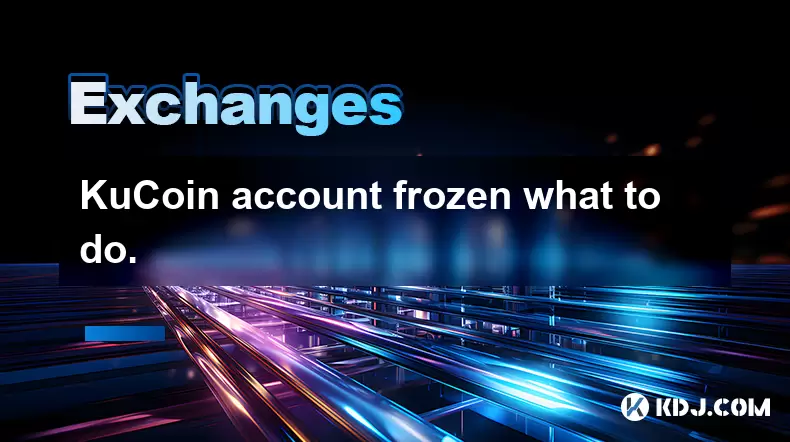
Kucoin -Konto eingefroren, was zu tun ist.
Jul 19,2025 at 04:35am
Verstehen, warum Ihr Kucoin -Konto eingefroren war Wenn Sie festgestellt haben, dass Ihr Kucoin -Konto eingefroren ist , besteht der erste Schritt dar...
Alle Artikel ansehen